Bij apparaten die met internet verbonden zijn denk je vaak het eerst aan je computer, laptop, smartphone of tablet, printer of scanner. Maar er zijn steeds meer apparaten die vallen onder het Internet of Things. Horloges, televisies, keukenapparatuur, wasmachines, camera's, webcams, netwerkopslag ( NAS) en thermostaten die via wifi zelf gegevens verzamelen, verzenden en op basis van de gegevens actie kunnen ondernemen.
Mijn apparaat is met internet verbonden. Kunnen anderen daarbij?
Direct doen (of laten):
-
print
Hoe beveilig ik mijn webcam?
Afdekken
Als je alleen maar wilt dat niemand mee kan kijken met je webcamcamera kan je eenvoudig je camera afdekken. Er zijn verschillende webcamcovers te koop. Maar gewoon een stickertje is al voldoende. Bedenk wel dat je microfoon niet uitgeschakeld is door een sticker of webcamcover. Je kan je camera en microfoon ook uitschakelen. Zie hiervoor de volgende stappenplannen.
Bij de Mac word je gewaarschuwddoor het groene lampje van de webcam dat altijd gaat branden als deze wordt ingeschakeld door een app.
Maar, stel dat een hacker (al) toegang heeft tot je computer, dan kan hij redelijk makkelijk de webcam weer inschakelen. Zorg er dus altijd voor dat je een goede virusscanner en malwarescanner hebt ingeschakeld. In de factsheet 'Beveilig apparaten gekoppeld aan internet'* van het Nationaal Cyber Security Centrum (NCSC) vind je nog meer informatie om apparaten tegen ongewenste toegang te beveiligen.
*Door op de links te klikken, word je naar de website in de link gestuurd. De link opent automatisch in een nieuw tabblad.
-
Klik op het appeltje linksboven voor menu
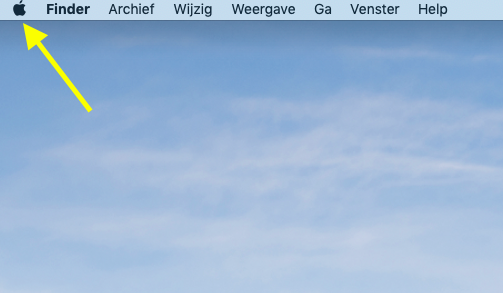
-
Klik op systeemvoorkeuren
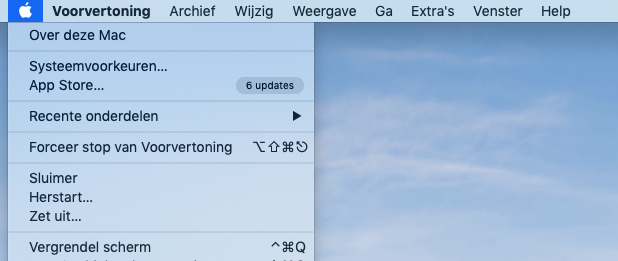
-
Klik op Beveiliging en privacy
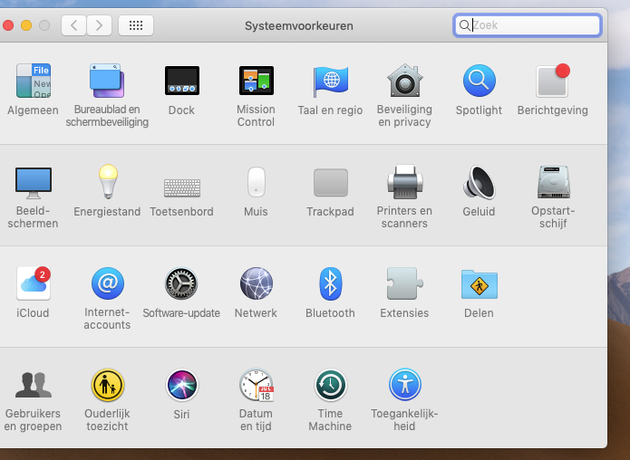
-
Klik op het hangslot
Het wijzigen van je instellingen is beveiligd. Je moe dit eerst ontgrendelen met behulp van je wachtwoord.
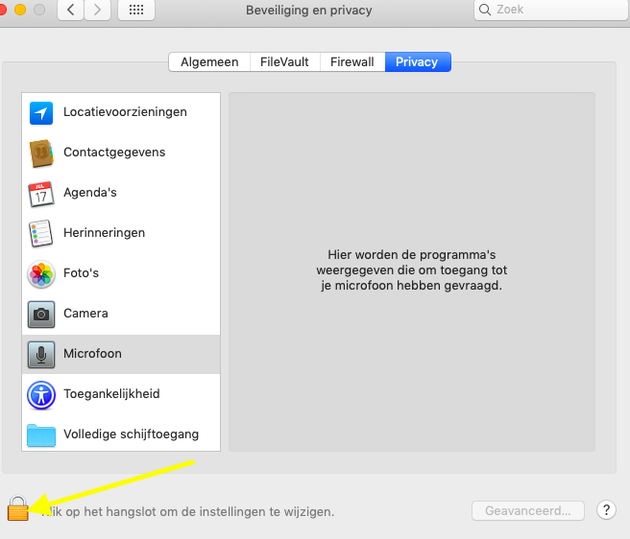
-
Klik op camera
Geef hier aan of je de de camera toegang geeft tot een programma of niet. Als je toegang hebt uitgeschakeld vraagt een programma om toestemming als deze de camera wil inschakelen. Je kan dan besluiten voor een bepaalde actie de camera weer in te schakelen.
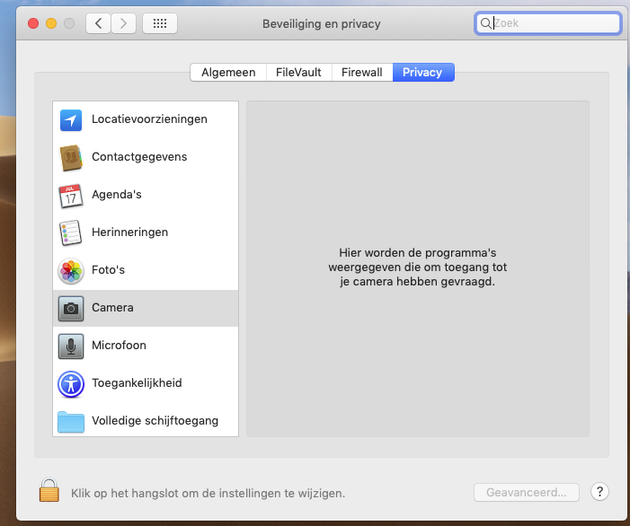
-
Klik op microfoon
Geef aan of je de microfoon toegang geeft tot een programma of niet. Als je toegang hebt uitgeschakeld vraagt een programma om toestemming als deze de microfoon weer wil inschakelen. Je kan dan besluiten om voor een bepaalde actie de microfoon weer in te schakelen.
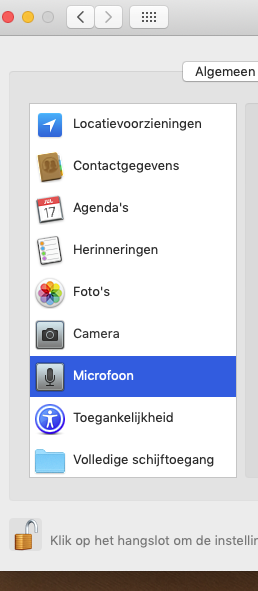
-
Klik op het hangslot om je instellingen op te slaan.
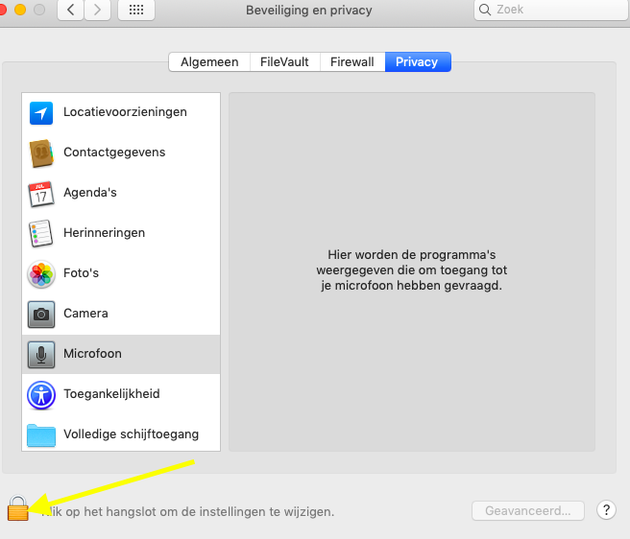
-